cooyou.orgがお届けする怒涛の連続リリース
クレイジースモールシリーズ第4弾 クレイジースモールOneFT
製品ホームページはこちら
姉妹品 クレイジースモールFTもCAMPFIREで出品
ミニマムな1ボタン出力のプログラマブルキーボード
1ボタンのみでキー出力するプログラマブルキーボードです。フットボタンとしてもご利用できます。
USB(マイクロUSBケーブルが別途必要)で接続します。複数個で利用することも可能です。
クレイジースモールシリーズ第3弾のクレイジースモールFT(こちらはジョイスティック式)の姉妹品です。
特別なドライバは不要で、標準ドライバで動作します。設定は全て本体の操作で行います。
フットペダルやフットコントローラというと大きく重い筐体ものが多いようですが、本機はミニサイズで初心者にも導入しやすいです。
ミニサイズながらカスタマイズ性も充実しているためプロユースとしても使えるものです。
 |
 |
フットボタンとしても、片手ボタンとしてもご利用いただけます。
ボタンはクリック感があり、音は静かです。カチカチという耳障りな音ではなくコツコツという控えめな音です。
通常のマウスより音は静かで、静音マウスに近い感覚です。マウスより押し込む力は小さめで、沈み込みが少ないです。
耐久性300万回以上の高い接触信頼性のスイッチを採用してます。防塵性能も高いです。
 |
本格派なのにシリーズダントツの最低価格
本機クレイジースモールOneFTは1ボタン出力ということで、姉妹品4出力のクレイジースモールFTよりも出力数が少ないのですが、出力数以外はほぼ同等です。
ボタンのクリック感、押しやすさ、押した時の気持ち良さには特にこだわりました。
クレイジースモールシリーズは唯一無二の驚きを提供するシリーズでありたい。
姉妹品なので1ボタン出力という割り切りの製品コンセプトだけで驚きを終わらせるつもりはありません。
今回は価格でも驚きを提供したい。シリーズダントツの最低価格を目指しました。(製造原価が安いわけではありません。)
設定方法は姉妹品のクレイジースモールFTとほぼ同じ
ボタンにはキーボード操作(またはマウスクリック)を割り付けられます。
プリセットは3つあり、サイドの3つのボタンで切り替え可能です。
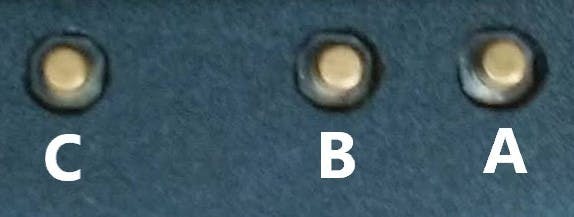 |
1つのプリセットに対してキーを3つまで登録できます。そのため、Ctrl+Alt+Delのような合成が可能です。また、Shiftだけ登録して他のキーボードと連携するようなことも可能です。(macOSの場合はOSの仕様上、他のキーボードと標準では合成できないため、別途Karabinerソフトを導入してください。)
また、ゲームコントローラーの連射のように3連続で時間間隔を開けて出力することもできます。時間間隔は3段階(低速、中速、高速)の設定が可能です。
このようにキー出力モードは3種類あり、押している間はキーを3つ押している状態にするモードと、押した瞬間に3つ押してすぐに離すモードと、押した瞬間に3つを連続的に時間間隔を開けて押して離すを1つずつ行うモード、がプリセットごとに設定できます。
ボタン感度はプリセットごとに2種類(低感度、高感度)設定できます。ボタンの反応速度は速く遅延は少ないです。
キーは取説のキーマップの番号を登録します。日本語キーボードの配列となってますので、日本語キーボードと認識させることで、Windowsの場合ですと半角全角キー、macOSの場合ですと英数、かなキーを割り当てることも出来ます。
出荷時のプリセットは、
Aボタン Enter
Bボタン スペース
Cボタン マウス左クリック
(AボタンがUSB側、Bボタンは中央、Cボタンが離れた位置)
という割り付けとなってます。一度プリセットを変更すると記憶されるので次回はボタンを押さなくても結構です。
上記の例の場合は各プリセットに1つしかキー登録していないのですが、実際は3つずつ登録可能です。
日本製のため、取説やホームページの解説サポートも日本語です。
 |
仕様
| インターフェース | マイクロUSB USBバスパワーで動作 | |
| 動作OS | Windows,macOS,Linux,Android,iOS | |
| 標準ドライバで動作 | ||
| スマートフォンやタブレットはUSBホスト機能とOTGケーブルが必要です。 | ||
| iOS機はセルフパワーハブが必要かもしれません。 | ||
| ボタン | 側面A,B,C (USB近くからA、中央B、離れたC)上面黒ボタン | |
| プリセット A,B,Cの3つ。各ボタンで切り替え。 | ||
| それぞれ感度、キー出力モードを設定可能 | ||
| プリセットごとに最大3つのキー登録 | ||
| 初期値は以下: | ||
| プリセットA* | Enter | |
| プリセットB | スペース | |
| プリセットC | マウス左 | |
| 設定項目 | ||
| OS (*Windows,macOS) *が初期値 | ||
| 感度(*低感度、高感度) | ||
| キー出力モード(*押し続け、瞬間、連続) | ||
| 連続時の時間間隔(*低速、中速、高速) | ||
| オールリセット | ||
| 登録キー | 日本語キーボードのキー、マウスクリック | |
| ケース 色 | ABS樹脂 黒 | |
| 幅.奥行.高さ 重さ | 46x23x38mm 20g | |
| 付属品 | 取扱説明書 | |
| *USBデータケーブルは付属しません | ||
| 保証期間 | 3ヵ月 | |
| 日本製 | ||
本体は主にプラスチック素材で出来ておりますので、体重をかけたり強い力で操作すると破損の恐れがあります。保証外となりますのでご注意ください。
<All-in方式の場合>
本プロジェクトはAll-in方式で実施します。目標金額に満たない場合も、計画を実行し、リターンをお届けします。
最新の活動報告
もっと見るWindows Updateで右ALTでIME切り替えができなくなったのでクレイジースモールOneFTで解決した話
2020/09/18 12:34普段、Windows10で英語キーボードを使用しているのですが、さきほどWindows Updateしたら右ALTに全角半角キーを割り当てていたのが効かなくなってしまったのです。WindowsのIME設定の画面でSHIT+SPACEとかには標準で設定できるみたいなのですが、1キーでやりたいのです。昔の細かい設定画面はどこにいってしまったのだろう。見当たらない。以前に使用していた右ALTに割り当てアプリとか実行しても変更されません。おそらく従来のレジストリ変更が無効になってしまったのかと思います。とりあえず、「クレイジースモールOneFT」にSHIFT+SPACEキーを設定してそれでしばらく使ってみたいと思います。この文章も足でボタン押して書いてます。逆に快適っちゃー快適ですね。以前にiMacでdeleteキーを作った(backspaceじゃなくて)を思い出しました。 もっと見る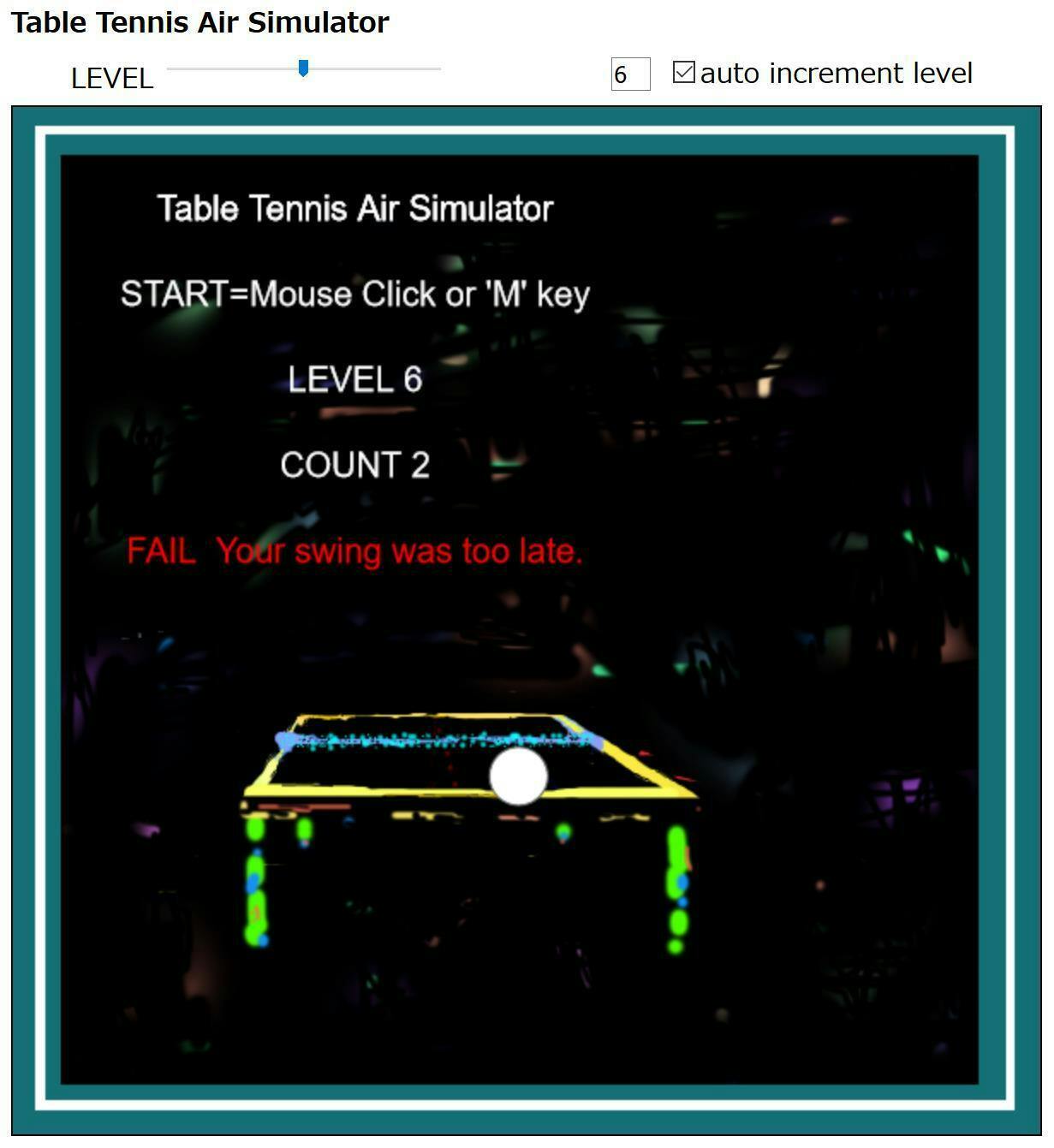
OneFTで遊ぶ卓球シミュレーションゲームを作りました
2019/12/21 14:21クリックだけで遊べる卓球ゲームを作りましたので、ぜひ遊んでみてください。卓球ラリーのイメージトレーニングとしてもいいと思います。OneFTを手にもって遊ぶ場合はケーブル接合部に力がかからないようにご注意ください。Table Tennis Air Simulatorhttps://cooyou.org/oneft/pon.html もっと見るOneFTで遊べるゲームを作ってみました。
2019/12/16 19:19こんにちは、cooyou.orgです。あと少しでAmazonにてFTの販売がはじまります。現在予約受付中ですが、それはそれとしまして、OneFTで遊べるブラウザゲームを作ってみましたので、よろしければ遊んでみてください。https://cooyou.org/oneftの製品ホームページの一番下のほうに掲載しました。りんごが落ちてきて矢で射るという単純な30秒で遊べるゲームです。マウスクリックで遊べるのですがOneFTの初期設定ではCボタンのプリセットがマウスクリックですので、Cボタンを押してから遊べます。 もっと見る







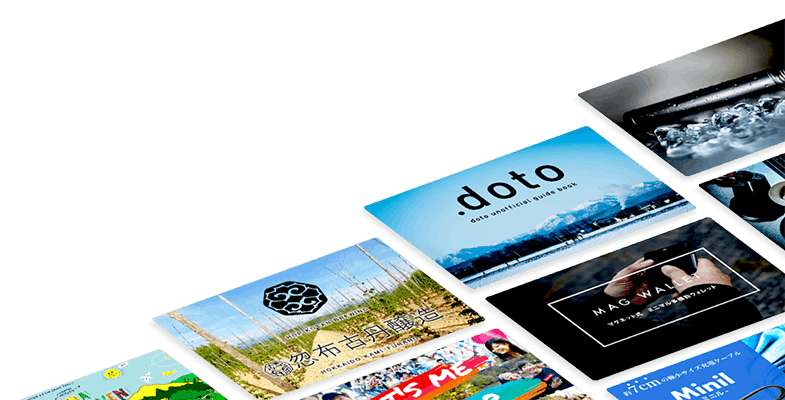



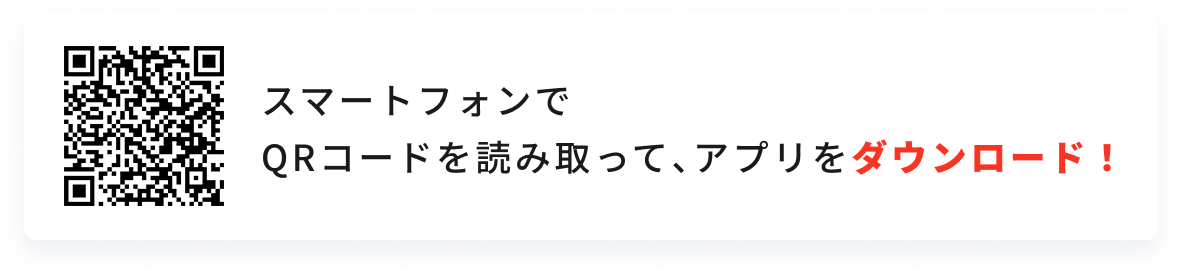
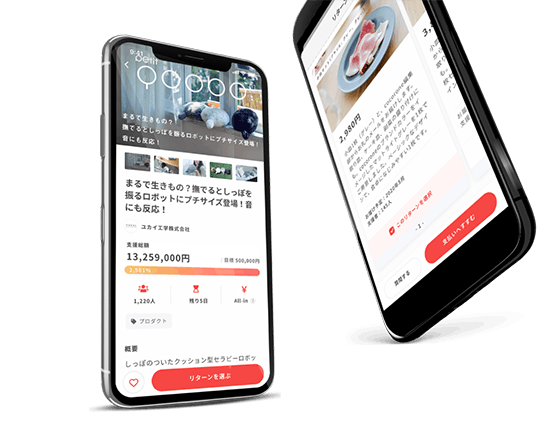
コメント
もっと見る